windows怎样录制屏幕 windows如何录制屏幕视频
更新时间:2024-04-08 16:18:17作者:jkai
在当今这个数字时代,windows操作系统已经成为了我们日常生活中不可或缺的一部分。无论是工作、学习还是娱乐,我们都在与windows操作系统进行互动。有时候,我们可能需要录制屏幕视频,对此windows怎样录制屏幕呢?今天小编就给大家介绍一下windows如何录制屏幕视频,快来一起看看吧。
具体方法
1、鼠标打开win10开始菜单,选择设置打开后,点击游戏进入。
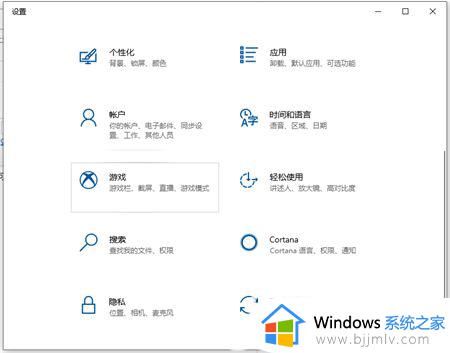
2、然后选择打开图中设置即可开启win10录屏功能了。
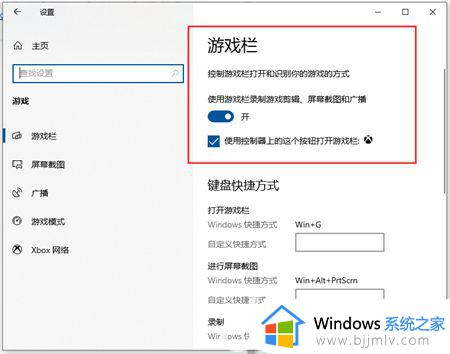
3、具体的win10录屏快捷键可以下拉即可看到:
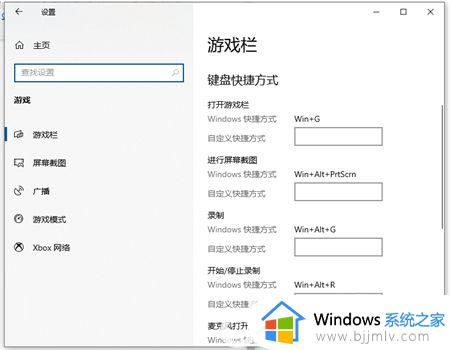
4、同时按键盘Win+Alt+G,或者点击"开始录制"的按钮,这样就开始录屏了。
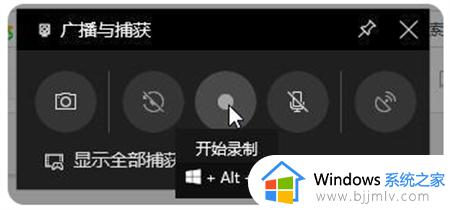
5、同时按键盘Win+Alt+R,或者点击"停止录制"的按钮,这样就停止录屏了。
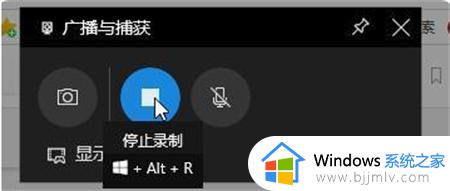
6、停止后打开广播文件夹就可以看到录制的视频。
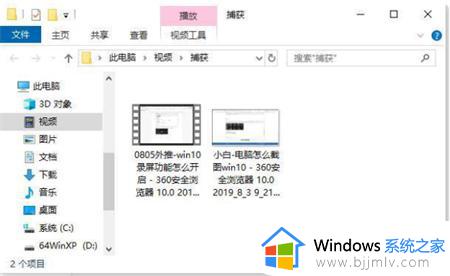
以上全部内容就是小编带给大家的windows录制屏幕视频方法详细内容分享啦,小伙伴们如果你们也不知道怎么录制的话,就快点跟着小编一起来看看吧,希望本文能够帮助到大家。
windows怎样录制屏幕 windows如何录制屏幕视频相关教程
- windows如何录制屏幕视频 windows电脑怎么录屏
- windows屏幕录制软件怎么使用 windows如何使用自带的屏幕录制软件
- windows如何录制屏幕 windows电脑录制屏幕教程
- windows录制视频怎么录制声音进去 windows录屏怎么把声音录进去
- 电脑怎么录屏幕视频带声音 怎样录制电脑屏幕视频带声音
- windows视频录制快捷键是什么 windows怎么使用视频录制快捷键
- windows录制的视频在哪里 windows录制的视频在哪找
- windows录制屏幕快捷键是什么 windows的录屏快捷键怎么按
- 电脑如何开启屏幕录制 电脑自带屏幕录制的方法
- windows录制不工作怎么办 windows录屏录制不工作如何解决
- 惠普新电脑只有c盘没有d盘怎么办 惠普电脑只有一个C盘,如何分D盘
- 惠普电脑无法启动windows怎么办?惠普电脑无法启动系统如何 处理
- host在哪个文件夹里面 电脑hosts文件夹位置介绍
- word目录怎么生成 word目录自动生成步骤
- 惠普键盘win键怎么解锁 惠普键盘win键锁了按什么解锁
- 火绒驱动版本不匹配重启没用怎么办 火绒驱动版本不匹配重启依旧不匹配如何处理
电脑教程推荐
win10系统推荐